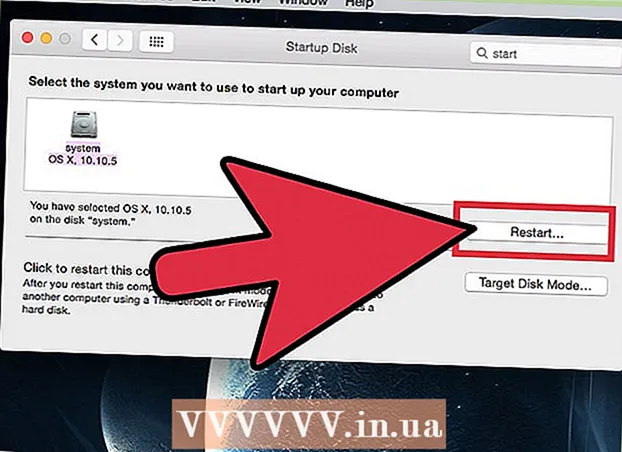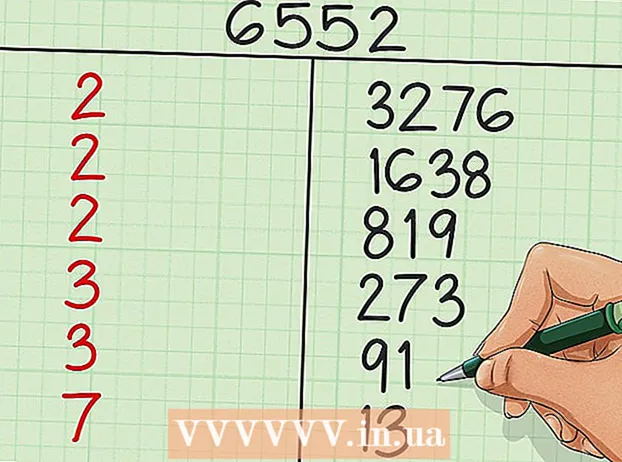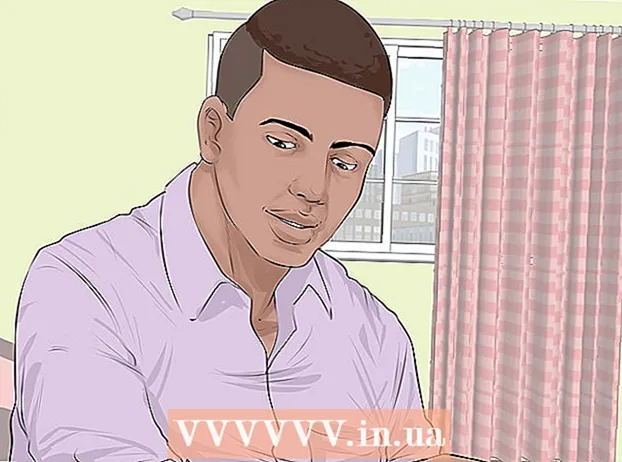Autorius:
Eugene Taylor
Kūrybos Data:
14 Rugpjūtis 2021
Atnaujinimo Data:
1 Liepos Mėn 2024

Turinys
Šis straipsnis išmokys jus rasti senus „tweets“ per „Twitter“ išplėstinės paieškos formą „iPhone“ ar „iPad“. Kol vartotojas neištrins savo tweetų, nepadarė jų privačių ar neužblokavo jūsų paskyros, jūs lengvai galėsite rasti bet kurį vartotojo tweetą, išsiųstą tarp dviejų konkrečių datų.
Žengti
 Sužinokite, kada vartotojas pradėjo naudoti „Twitter“. Norėdami rasti kažkieno senesnius „Twitter“ įrašus, turite sužinoti mėnesį ir metus, kai asmuo sukūrė savo paskyrą. Jūs tai darote taip:
Sužinokite, kada vartotojas pradėjo naudoti „Twitter“. Norėdami rasti kažkieno senesnius „Twitter“ įrašus, turite sužinoti mėnesį ir metus, kai asmuo sukūrė savo paskyrą. Jūs tai darote taip: - Atviras „Twitter“ (mėlyna piktograma su baltu paukščiu; paprastai pagrindiniame ekrane).
- Pasiekite vartotojo profilį paspausdami jo vartotojo vardą arba nuotrauką tviteryje.
- Data yra šalia profilio viršuje esančios nuorodos „Pradėta nuo“ (po pavadinimu ir vieta).
- Grįžkite į pagrindinį ekraną, kai užsirašysite ar prisiminsite šią datą.
 Eiti į https://www.twitter.com „Safari“. Kadangi išplėstinė paieška „Twitter“ nėra oficiali „Twitter“ programa, senų „tweetų“ paieškai turėsite naudoti interneto naršyklę.
Eiti į https://www.twitter.com „Safari“. Kadangi išplėstinė paieška „Twitter“ nėra oficiali „Twitter“ programa, senų „tweetų“ paieškai turėsite naudoti interneto naršyklę. - „Safari“ yra mėlynos, raudonos ir baltos spalvos kompaso piktograma, paprastai rodoma pagrindiniame ekrane.
 Prisijunkite prie savo „Twitter“ paskyros. Jei dar nesate prisijungę, turite paspausti Prisijungti viršutiniame dešiniajame kampe įveskite savo vartotojo vardą ir slaptažodį ir paspauskite Prisijungti.
Prisijunkite prie savo „Twitter“ paskyros. Jei dar nesate prisijungę, turite paspausti Prisijungti viršutiniame dešiniajame kampe įveskite savo vartotojo vardą ir slaptažodį ir paspauskite Prisijungti. - Bus parodytas „Twitter“ paieškos puslapis, tačiau tai dar nebus Išplėstinės paieškos forma.
 Perbraukite žemyn puslapyje, kad būtų rodoma įrankių juosta. Tai pilka juosta su mėlynomis piktogramomis puslapio apačioje.
Perbraukite žemyn puslapyje, kad būtų rodoma įrankių juosta. Tai pilka juosta su mėlynomis piktogramomis puslapio apačioje.  Palieskite piktogramą Bendrinti
Palieskite piktogramą Bendrinti  Apatinėje piktogramų eilutėje perbraukite kairėn ir paspauskite Pateikite užklausą dėl darbalaukio svetainės. Tai yra beveik eilutės viduryje. Svetainė bus atnaujinta ir bus rodoma balta forma su viršuje „Išplėstinė paieška“.
Apatinėje piktogramų eilutėje perbraukite kairėn ir paspauskite Pateikite užklausą dėl darbalaukio svetainės. Tai yra beveik eilutės viduryje. Svetainė bus atnaujinta ir bus rodoma balta forma su viršuje „Išplėstinė paieška“. - Jei jūsų „iPhone“ turi mažą ekraną, tikriausiai reikia priartinti, kad pamatytumėte tekstą ir laukus.
- Norėdami padidinti, uždėkite du pirštus ant tos ekrano dalies, kurią norite padidinti. Tada išskleiskite pirštus. Norėdami nutolinti, suspauskite du pirštus ekrane.
 Lauke „Iš šių paskyrų“ įveskite asmens vartotojo vardą. Tai yra pirmoji parinktis skiltyje „Žmonės“.
Lauke „Iš šių paskyrų“ įveskite asmens vartotojo vardą. Tai yra pirmoji parinktis skiltyje „Žmonės“. - Neįtraukite simbolio „@“. Pvz., Jei ieškote senų „tweet“ iš „@wikiHow“, tiesiog įveskite wikihow srityje.
- Įveskite savo vartotojo vardą, kad galėtumėte ieškoti savo tweetų.
 Įveskite laikotarpį, kuriam norite peržiūrėti „tweet“. Slinkite žemyn iki antraštės „Datos“ ir įveskite paieškos pradžios ir pabaigos datą. Jūs tai darote taip:
Įveskite laikotarpį, kuriam norite peržiūrėti „tweet“. Slinkite žemyn iki antraštės „Datos“ ir įveskite paieškos pradžios ir pabaigos datą. Jūs tai darote taip: - Paspauskite pirmąjį tuščią lauką šalia „Nuo šios datos“, kad atidarytumėte kalendorių. Palieskite rodyklę viršutiniame kairiajame kalendoriaus kampe, kol pasieksite mėnesį ir metus, kai vartotojas pradėjo naudoti „Twitter“, palieskite pirmąją to mėnesio dieną, tada palieskite Paruošta.
- Palieskite antrą tuščią lauką („iki“ dešinėje), palieskite pabaigos datą, kurios tweetus norite pamatyti, tada palieskite Paruošta.
 Patikslinkite paiešką (nebūtina). Jei norite peržiūrėti visus pasirinkto laikotarpio vartotojo tweetus, praleiskite šį veiksmą. Kitu atveju galite ieškoti šiose skiltyse ir sužinoti, ar papildomi filtrai susiaurins rezultatus:
Patikslinkite paiešką (nebūtina). Jei norite peržiūrėti visus pasirinkto laikotarpio vartotojo tweetus, praleiskite šį veiksmą. Kitu atveju galite ieškoti šiose skiltyse ir sužinoti, ar papildomi filtrai susiaurins rezultatus: - Žodžiai: Puslapio viršuje esančioje skiltyje galite nuspręsti rodyti tik „tweet“, kuriuose yra (arba nėra) tam tikrų žodžių, frazių ar žymų su grotelėmis.
- Žmonės: Jei norite pamatyti tik tweetus, kuriuos pasirinktas vartotojas išsiuntė kitu vartotojo vardu, lauke „Į šias paskyras“ (po antrašte „Žmonės“) įveskite kitą vartotojo vardą.
- Vieta: Pasirinkite vietą šioje antraštėje, jei norite peržiūrėti vartotojo pasirinkto laikotarpio „tweet“ ir išsiųstus iš konkrečios vietos.
 Paspauskite Paieška. Tai rausvas mygtukas apatiniame kairiajame formos kampe. „Twitter“ dabar rodys visus tweets, kuriuos pasirinktas vartotojas atsiuntė tarp jūsų nurodytų datų.
Paspauskite Paieška. Tai rausvas mygtukas apatiniame kairiajame formos kampe. „Twitter“ dabar rodys visus tweets, kuriuos pasirinktas vartotojas atsiuntė tarp jūsų nurodytų datų. - Jei reikia dar labiau filtruoti paieškos rezultatus, palieskite vieną iš parinkčių, esančių laukelyje „Paieškos filtrai“, esančiame viršutiniame kairiajame puslapio kampe.